Cum să activați și să utilizați Emoji în Windows 10 și macOS
Ferestre Din 10 Macos / / March 18, 2020
Sistemul de operare desktop, cum ar fi Windows 10 și macOS, includ suport pentru Emoji în întregul sistem, dacă știi cum să le activezi. Iată cum se face.
Emoticon-urile sau pictogramele Emoji au devenit icoanele pop ale culturii Internetului în ultimele timpuri. Al nostru articolul precedent v-a arătat cum să le utilizați în comunicările dvs. de zi cu zi pe popular sisteme de operare mobile, cum ar fi iOS. Lucrul interesant despre utilizarea emoticoanelor pe sistemele de operare mobile, opțiunea este disponibilă în întregul sistem. Sistemul de operare desktop ca Windows 10 și macOS includ suport pentru întregul sistem, însă găsirea modului de a le insera necesită un pic de modificare și activarea comenzilor ascunse. În acest articol, vă arătăm cum să faceți doar asta.
Activați accesul la nivel de sistem la Emoticons Emoji în Windows 10
Windows 10 include o mare bibliotecă de emoticoane pe care le puteți utiliza în aplicații de comunicare populare, cum ar fi Skype și Outlook; dar ce se întâmplă dacă doriți să le inserați, spuneți, un document Microsoft Word? Mai întâi va trebui să activați funcția
Da, știu, este penibil că trebuie să faci asta. Sperăm că, o versiune viitoare Windows 10 adaugă un mod mai eficient de a insera emoticoane; poate o filă emoticon din Centrul de acțiuni. Deocamdată, va trebui să activați tastatura de pe ecran. Pentru a face acest lucru, faceți clic dreapta pe Bara de activități, apoi faceți clic pe Afișați butonul tastaturii tactile.
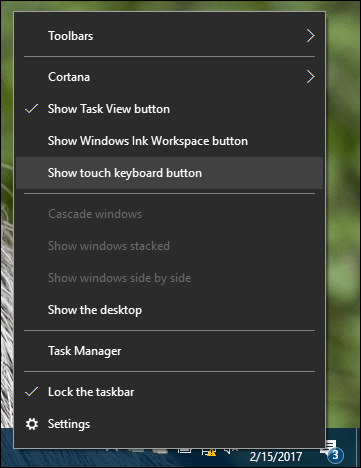
Aceasta va adăuga o pictogramă Zona de notificare.

Când faceți clic pe aceasta, va apărea o tastatură soft. Lângă stânga tastei de spațiu, este o pictogramă pentru fața zâmbitoare; faceți clic pe ea pentru a vizualiza biblioteca emoțiilor disponibile.
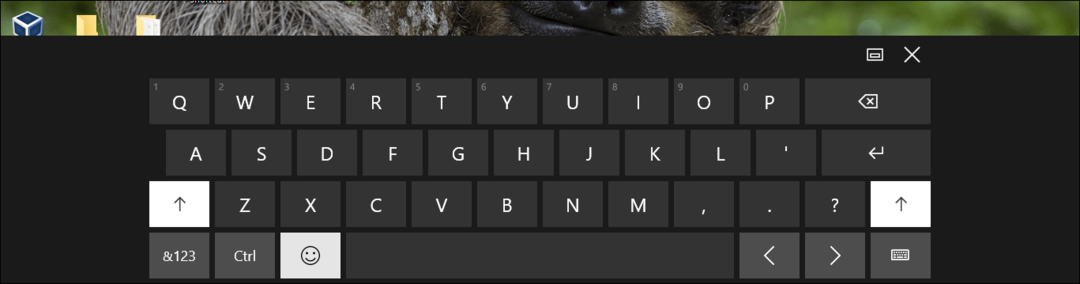
Tastatura emoji afișează emoticoanele utilizate frecvent, alături de categorii populare precum zâmbetele, oamenii, evenimentele și ocaziile, mâncarea, transportul, inimile și emoțiile.
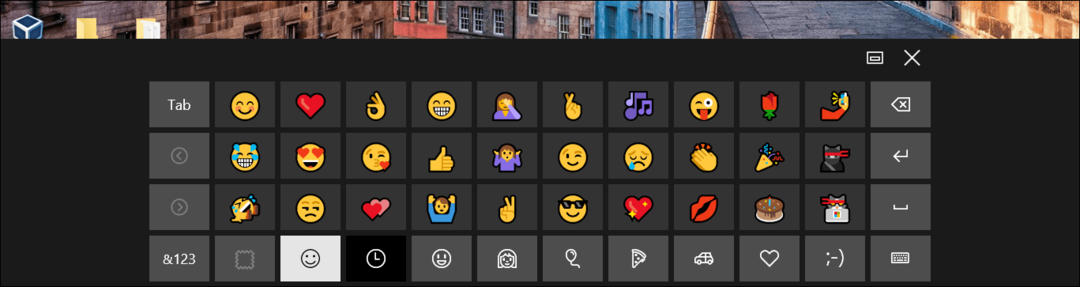
Acum că știți cum să activați tastatura de pe ecran, mergeți mai departe și lansați programul preferat, apoi introduceți oricare dintre emoji-urile dvs. preferate. Vă rugăm să rețineți, aspectul emoticoanelor ar putea fi inconsecvent în cadrul programelor. Am observat când le-am inserat în Wordpad, au apărut ca niște emoticoane cu harta de caractere în stil vechi.
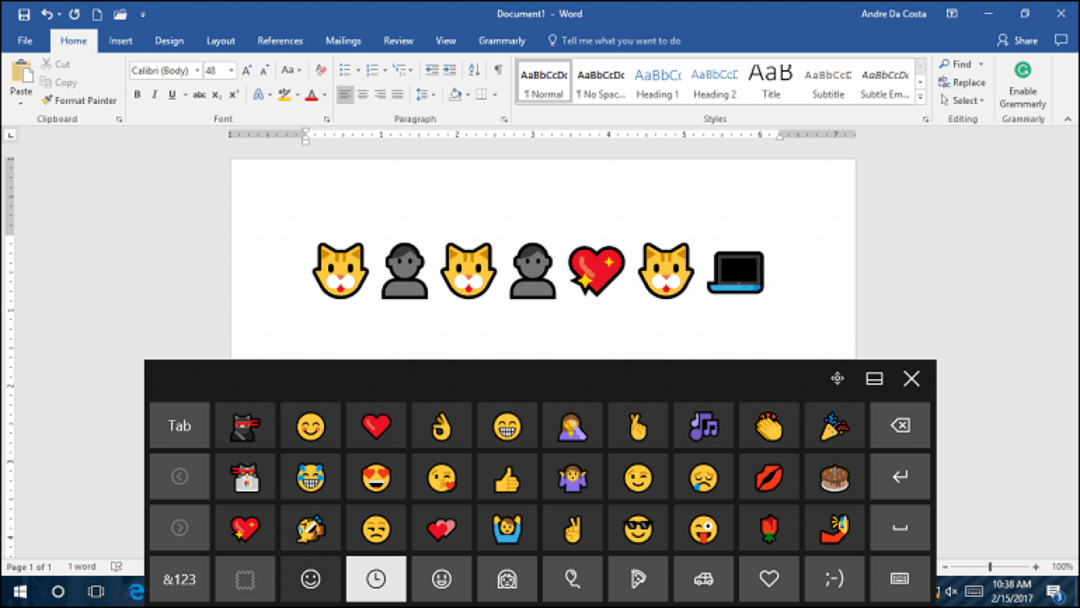
Activați accesul la nivel de sistem la Emoticons Emoji în macOS
Pentru utilizatorii de macOS, Apple oferă, de asemenea, o bibliotecă de emoji pe întregul sistem pe care o puteți folosi oriunde. presa Comandă + Control + Bara de spațiu; acest lucru va aduce o fereastră mică cu o colecție uriașă de emoji. Ceea ce îmi place imediat despre biblioteca de emoticoane din macOS, puteți căuta orice vă place, în loc să căutați manual fiecare categorie. Categoriile sunt de asemenea extinse, care includ: Animale și natură, Activități sportive, obiecte diverse și steaguri nesfârșite. MacOS oferă cu siguranță Windows 10 o alergare pentru banii săi.
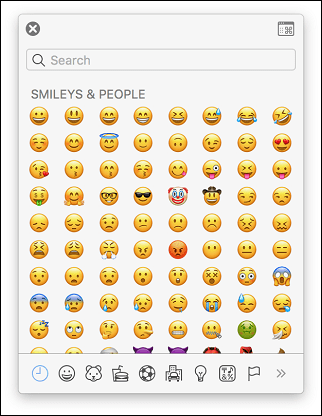
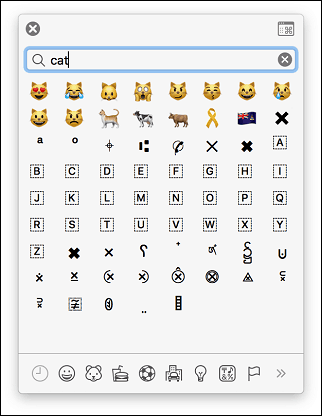
De asemenea, puteți activa bara laterală emoji din partea dreaptă sus a ferestrei; dezvăluirea mai multor informații împreună cu diferite categorii precum simboluri matematice, pictograme și punctuație. Puteți alege chiar emoticoanele preferate.
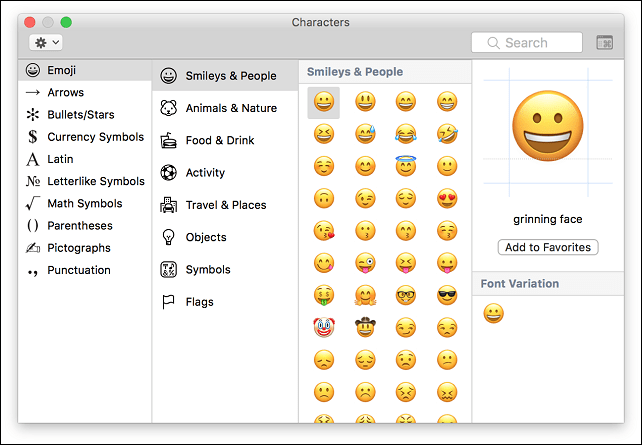
Când doriți să le utilizați într-un program, trebuie doar să apelați dialogul emoji folosind Command + Control + Bara de spațiu, apoi introduceți emoticoanele preferate.
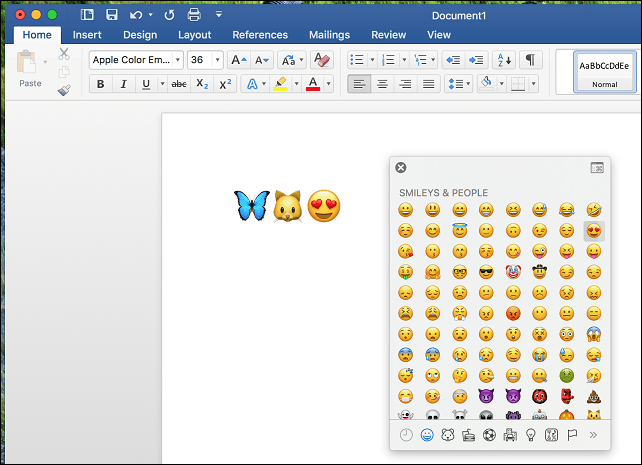
Asta e! Spune-ne ce crezi. Nu uitați să consultați articolul precedent pentru mai multe informații despre pictogramele Emoji.



